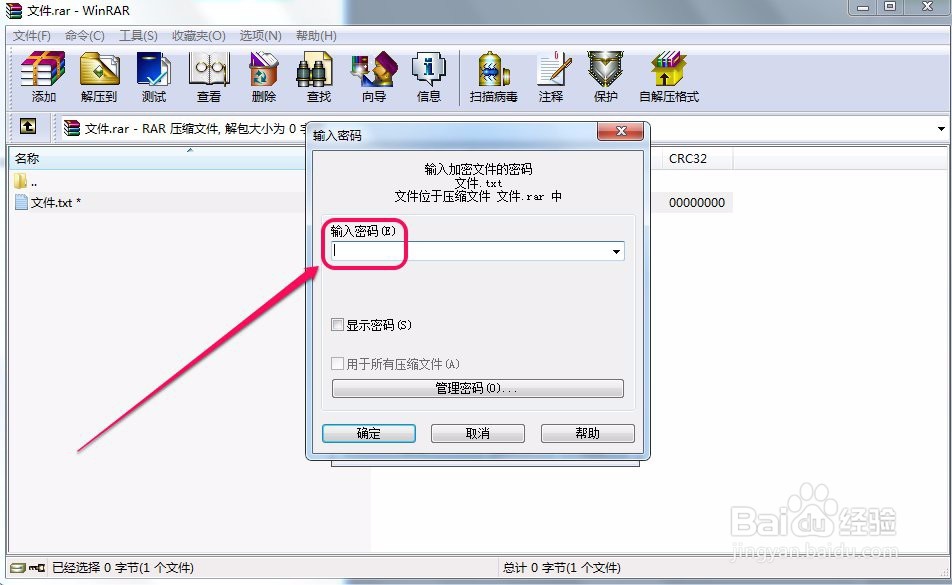1、首先,打开winrar软件。

2、然后打开文件地址栏,选择需要加密文件的存放位置,选择文件。
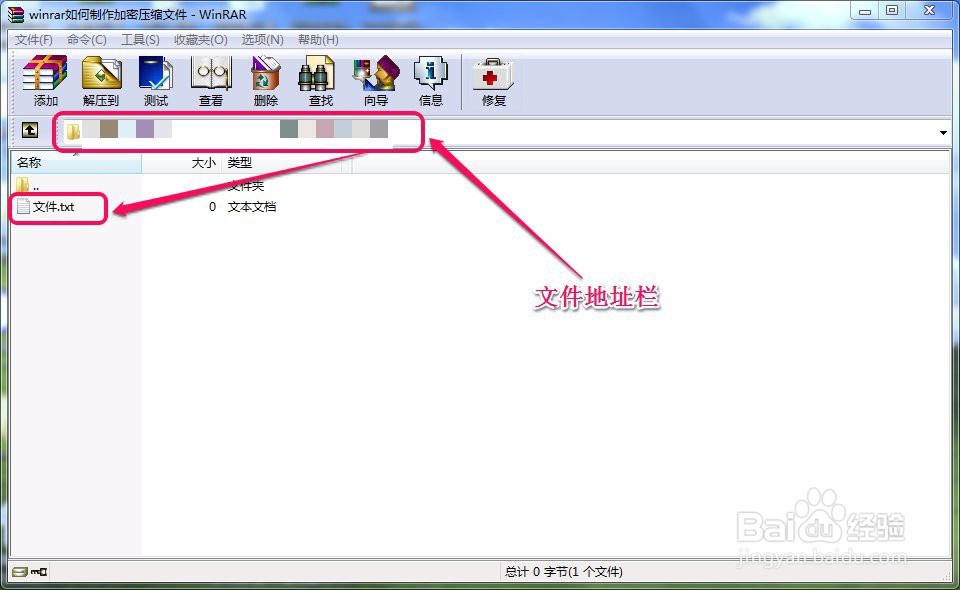
3、单击选择工具栏中的“添加”按钮。
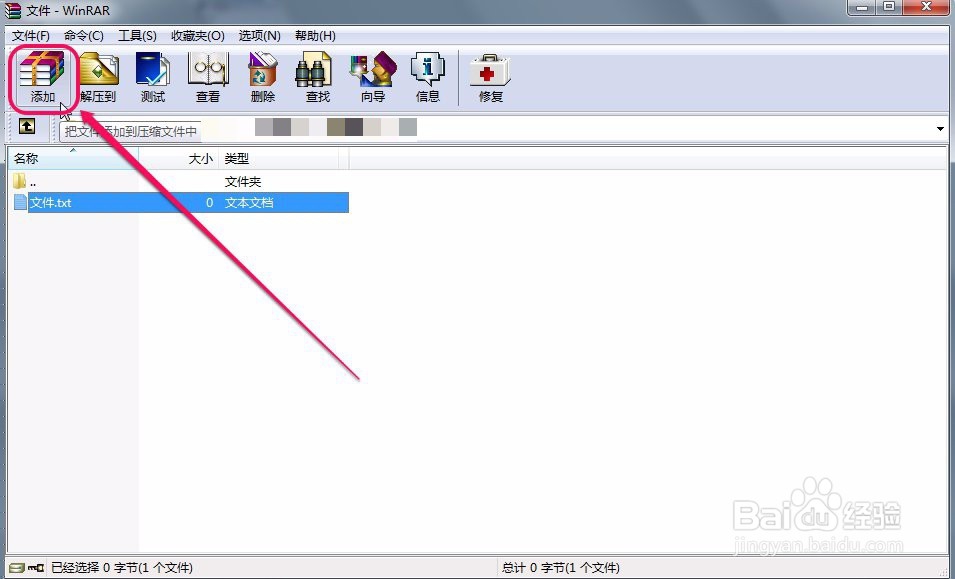
4、软件弹出了“压缩文件名和参数”对话框。
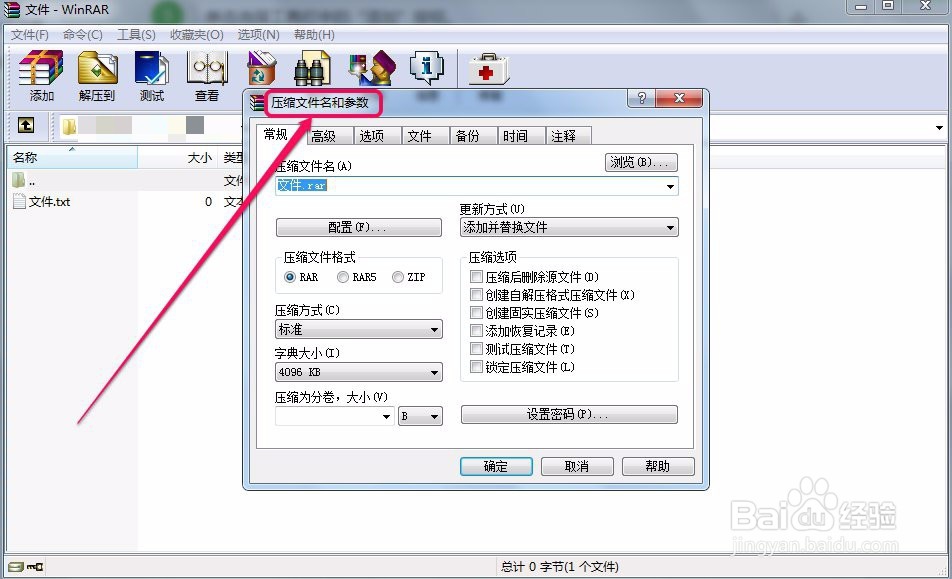
5、我们单击“设置密码”按钮。
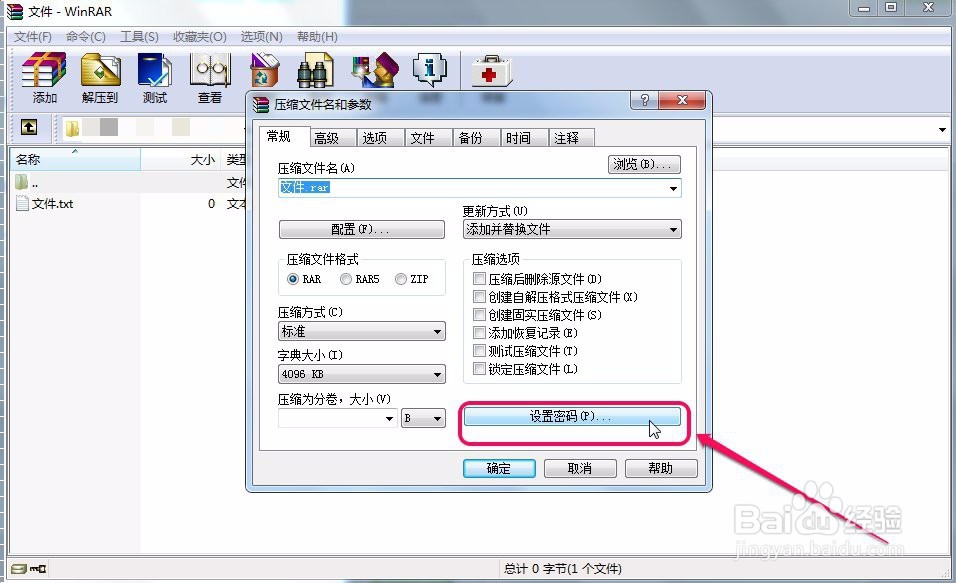
6、这时,软件弹出了“输入密码”对话框,我们在“输入密码”和“再次输入密码以确认”文本框中连续输入2次相同的密码。
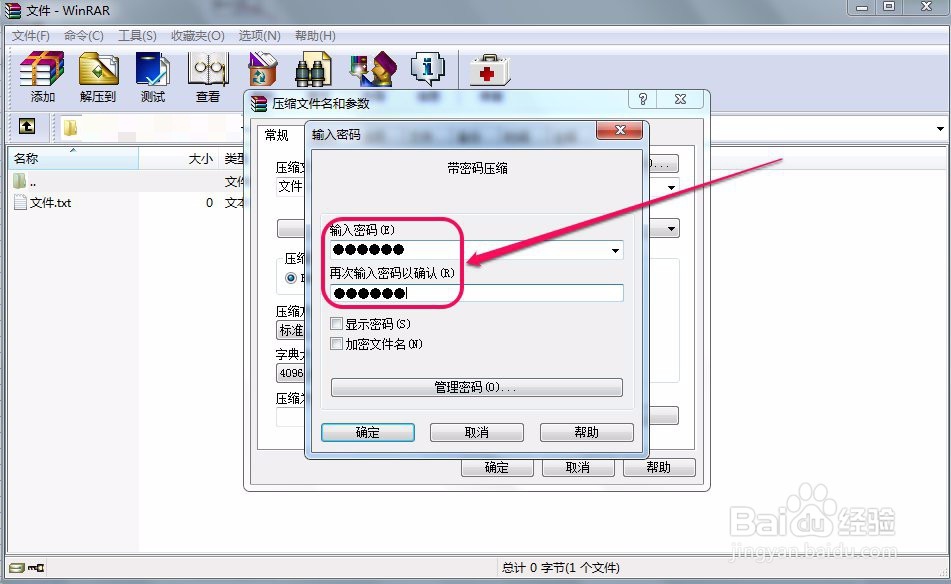
7、最后单击“确定”按钮。
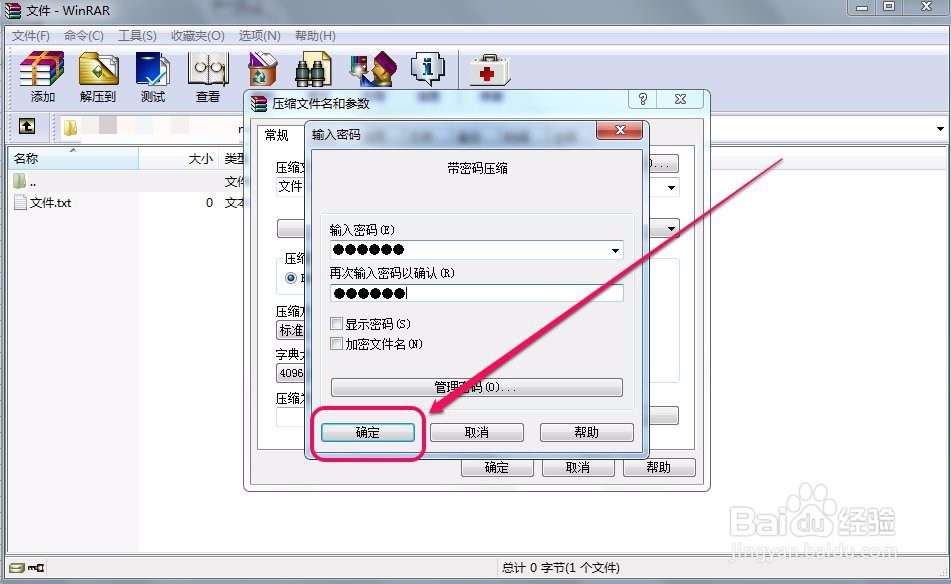
8、进一步再次单击“确定”按钮。
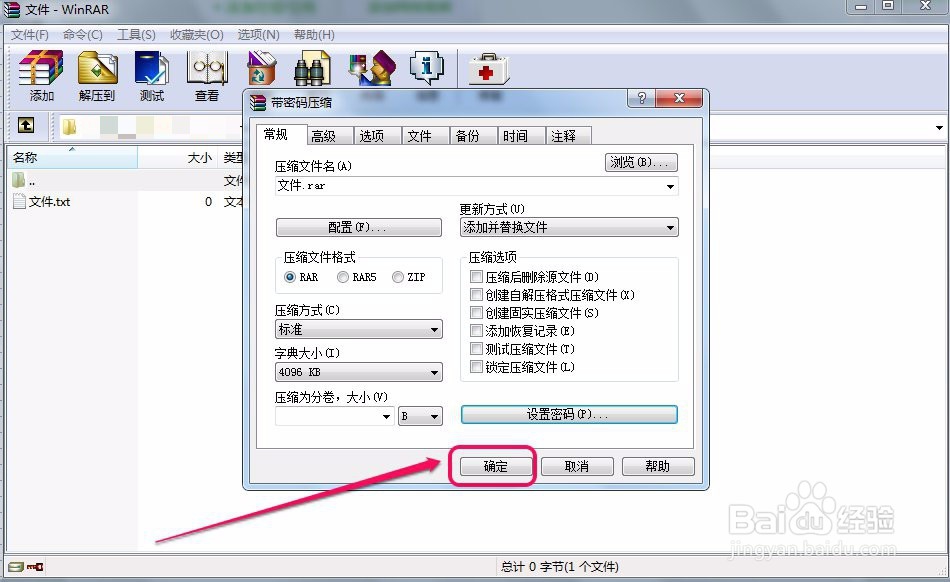
9、这时,在文件夹中多了一个名称为“文件.rar”的压缩文件。
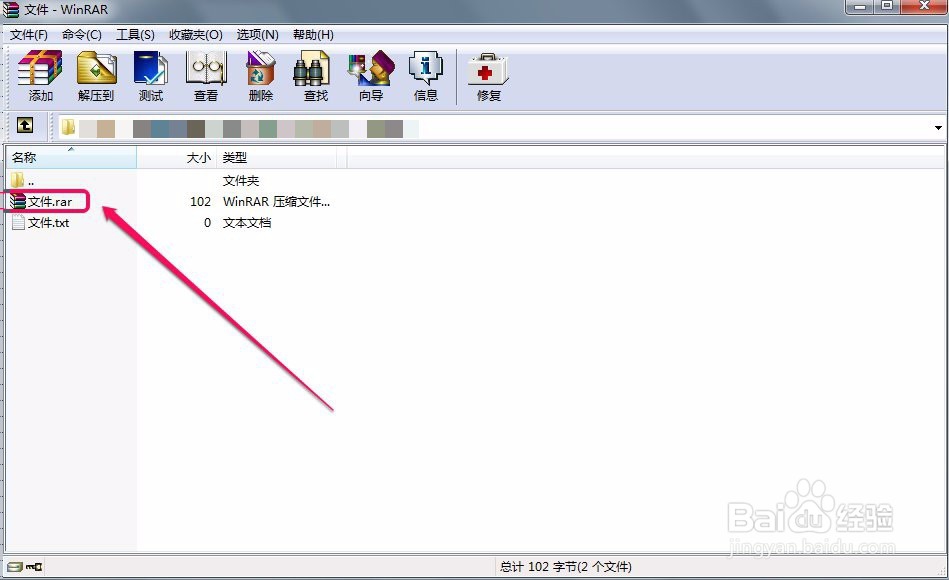
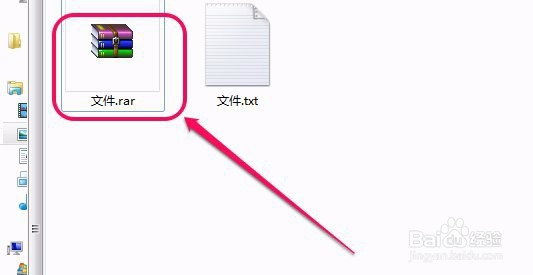
10、当我们双击打开“文件.rar”文件时,提示需要输入密码,表示我们添加密码成功了。